
Jedną z głównych aktualizacji przyrostowych dla iPhone’a był iOS 16.4. Daje iPhone’owi wspaniały zbiór funkcji. Lista obejmuje również izolację głosową do połączeń, 21 nowych emotikonów, nowy sposób otrzymywania aktualizacji beta, animacje przewracania stron w Apple Books, powiadomienia push dla aplikacji internetowych, kilka modyfikacji aplikacji Podcast i wiele więcej. Rzeczywiście, aplikacja Apple Books ma teraz nowe animacje przewracania stron. Aby użyć nowego efektu animacji zwijania, postępuj zgodnie z poniższymi instrukcjami.
Lubisz używać aplikacji Apple Books? Włączając nową funkcję animacji przewracania stron w aplikacji, możesz teraz poprawić jakość czytania. Wystarczy zaktualizować iPhone’a lub iPada do najnowszego oprogramowania, aby skorzystać z nowej zmiany, która jest dostępna na obu urządzeniach.
Jeśli jesteś żarłocznym czytelnikiem i od jakiegoś czasu korzystasz z aplikacji Apple Books, być może zauważyłeś, że animacje przewracania stron nie zmieniły się zbytnio na przestrzeni lat. Efekt zwijania, dodany w najnowszej przyrostowej aktualizacji oprogramowania, zapewnia aplikacji bardzo potrzebne dostosowanie, które sprawia, że przewracanie stron jest przyjemniejsze i bardziej naturalne.
Przyjrzyjmy się, jak korzystać z aplikacji Apple Books na iPhonie lub iPadzie, aby włączyć nową animację przewracania strony Curl.
Jak zrobić animację obracania strony w Apple Books
Aby włączyć nowy efekt animacji zwijania, musisz zaktualizować swój iPhone lub iPad do wersji iOS 16.4 lub nowszej. Jeśli posiadasz iPada i chcesz włączyć na nim nowe animacje, musisz zaktualizować go do wersji iPadOS 16.4 lub nowszej. Aby to zrobić, przejdź do Ustawienia > Ogólne > Aktualizacja oprogramowania, a następnie zainstaluj najnowszą aktualizację zgodnie z instrukcjami wyświetlanymi na ekranie. Te instrukcje umożliwią dostęp do nowych animacji przewracania stron w aplikacji Apple Books, jeśli na urządzeniu jest już zainstalowana najnowsza wersja.
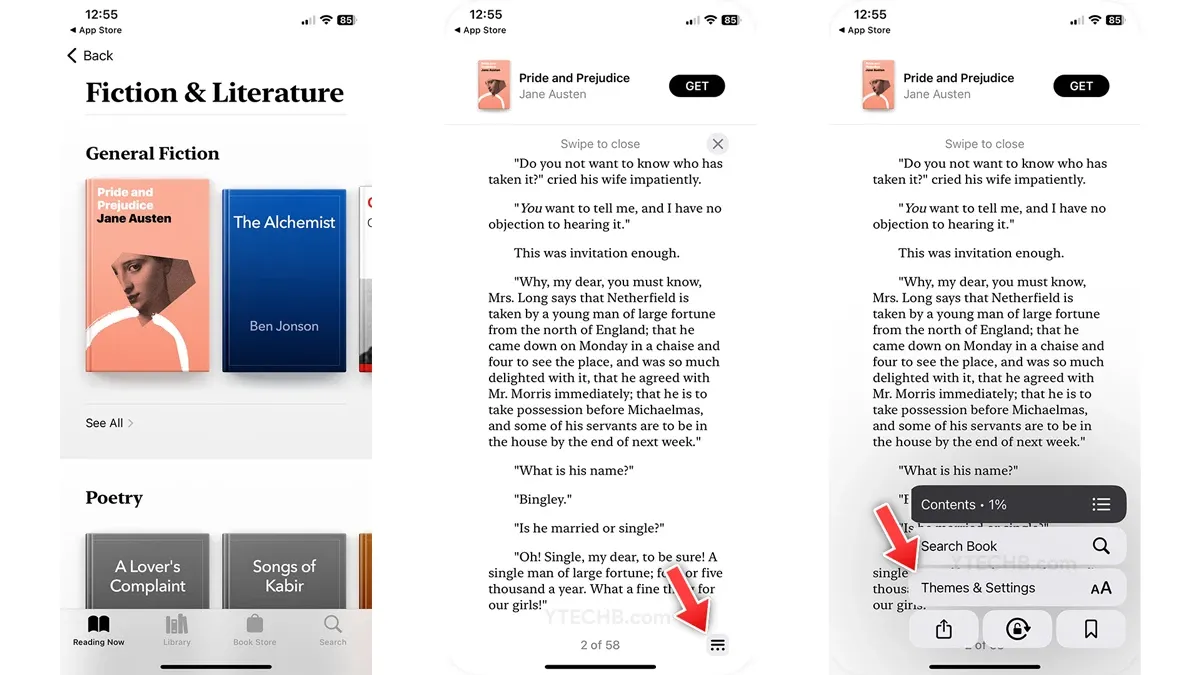
- Otwórz aplikację Apple Books na iPhonie lub iPadzie.
- Wybierz książkę , którą chcesz przeczytać.
- Stuknij ikonę menu w prawym dolnym rogu.
- Wybierz opcję Motywy i ustawienia w menu podręcznym.
- Stuknij przycisk Przewracanie strony w monicie.
- Wybierz efekt Curl z menu.
- Otóż to.
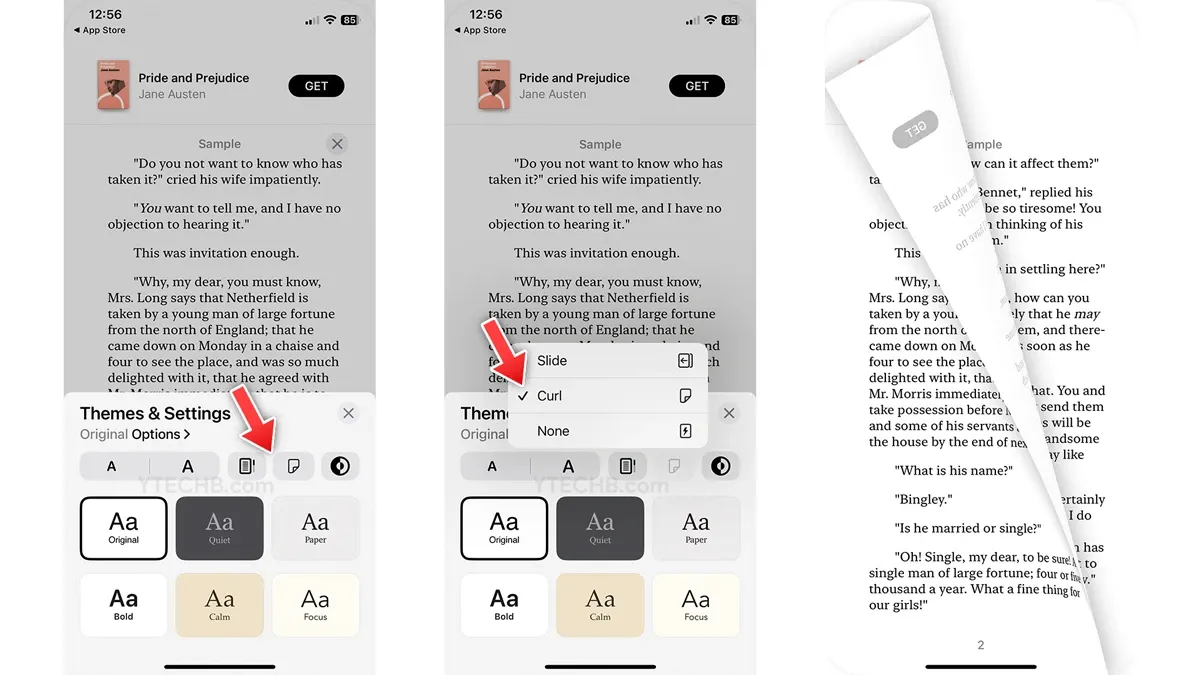
Kiedy przewracasz strony książki, nowy efekt animacji zawijania powinien być teraz widoczny. Możesz powrócić do standardowej animacji przewracania strony, wykonując te same czynności, ale wybierając opcję „Slajd” zamiast opcji „Zawijanie”. Animacja zostanie wznowiona przy użyciu poprzedniego projektu.
Proszę zostawić uwagę w przewidzianym miejscu, jeśli nadal masz jakieś pytania. Powiedz też znajomym o tym artykule.




Dodaj komentarz ▼